Старые поколения телевизионной приставки Apple комплектовались тонкими алюминиевыми пультами управления, которые работали в ИК-диапазоне. Такие аксессуары поставлялись приставками Apple TV 2/3 поколений. Контроллер Apple Remote был совместим не только с телевизионными приставками, но и подходил к некоторым моделям компьютеров Apple, которые оснащались приемником ИК-сигнала.
Это позволяло управлять некоторыми функциями Mac при помощи пульта от Apple TV. Пользователю было доступно переключение треков, регулировка громкости и некоторые другие системные опции.
Начиная с модели Apple TV 4 (2015 года) приставки начали оснащать новыми контроллерами Siri Remote, а модельный ряд 2021 года (новая приставка Apple TV 4K и обновленная Apple TV 4 HD) получил обновленный Siri Remote второго поколения без акселерометра и гироскопа.
Не все знают, что обе модификации пульта Siri Remote можно использовать для управления компьютером Mac. Единственным требованием является наличие модуля Bluetooth версии 4.0 или выше. Такой беспроводной контроллер устанавливается на многих яблочных компьютерах примерно с 2012 года.
Настроив связку из Mac и Bluetooth-пульта можно организовать домашний медиасервер, использовать компьютер вместо ТВ-приставки или просто управлять устройством на расстоянии.
Как подключить Siri Remote к Mac
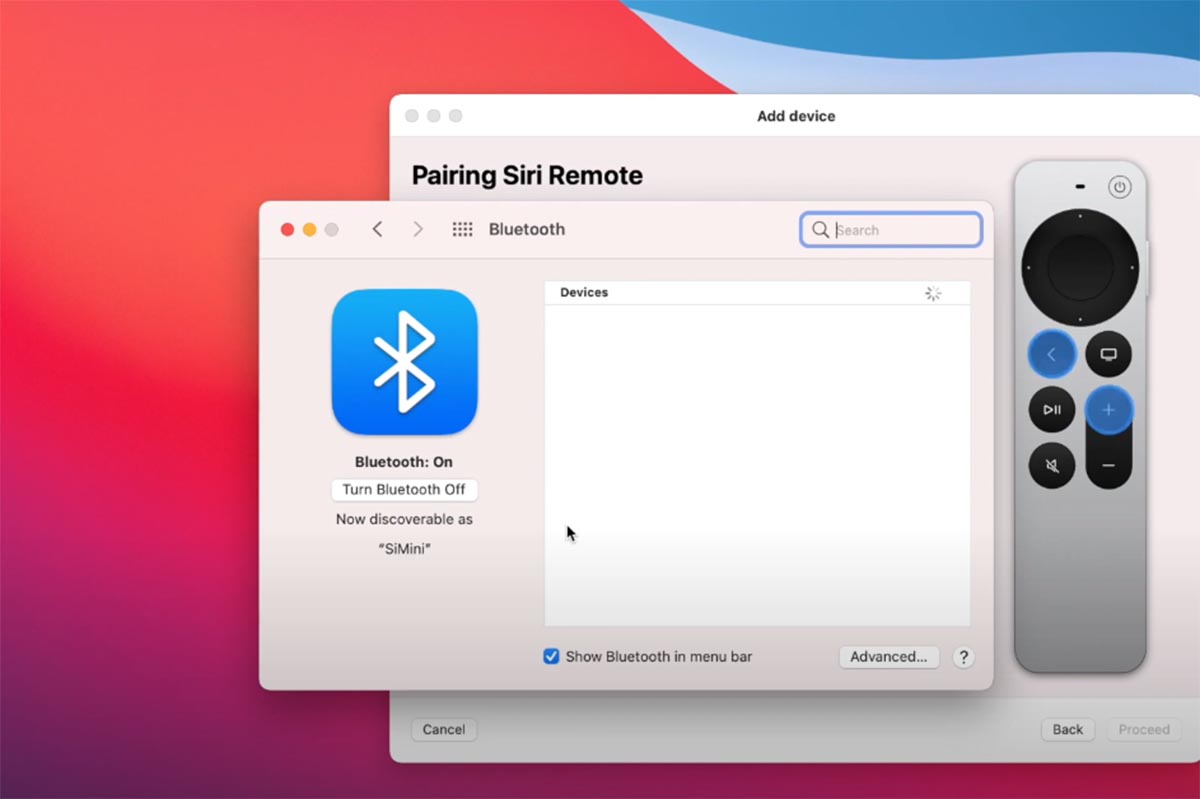
1. Полностью отключите телевизионную приставку, с которой сопряжен пульт Siri Remote.
2. На пульте одновременно зажмите кнопки Меню + Увеличение громкости на 5 секунд.
3. На компьютере Mac перейдите в Настройки – Bluetooth и дождитесь отображение нового устройства в списке.
Пульт будет иметь зашифрованное название, в имени которого не будет присутствовать “Siri Remote”.
4. Нажмите на кнопку Подключить и дождитесь сопряжения с компьютером.
Как управлять воспроизведением на Mac при помощи пульта
Для того, чтобы подключенный к компьютеру Apple пульт управлял воспроизведениям музыки или видео, можно воспользоваться бесплатным приложением SiriMote.
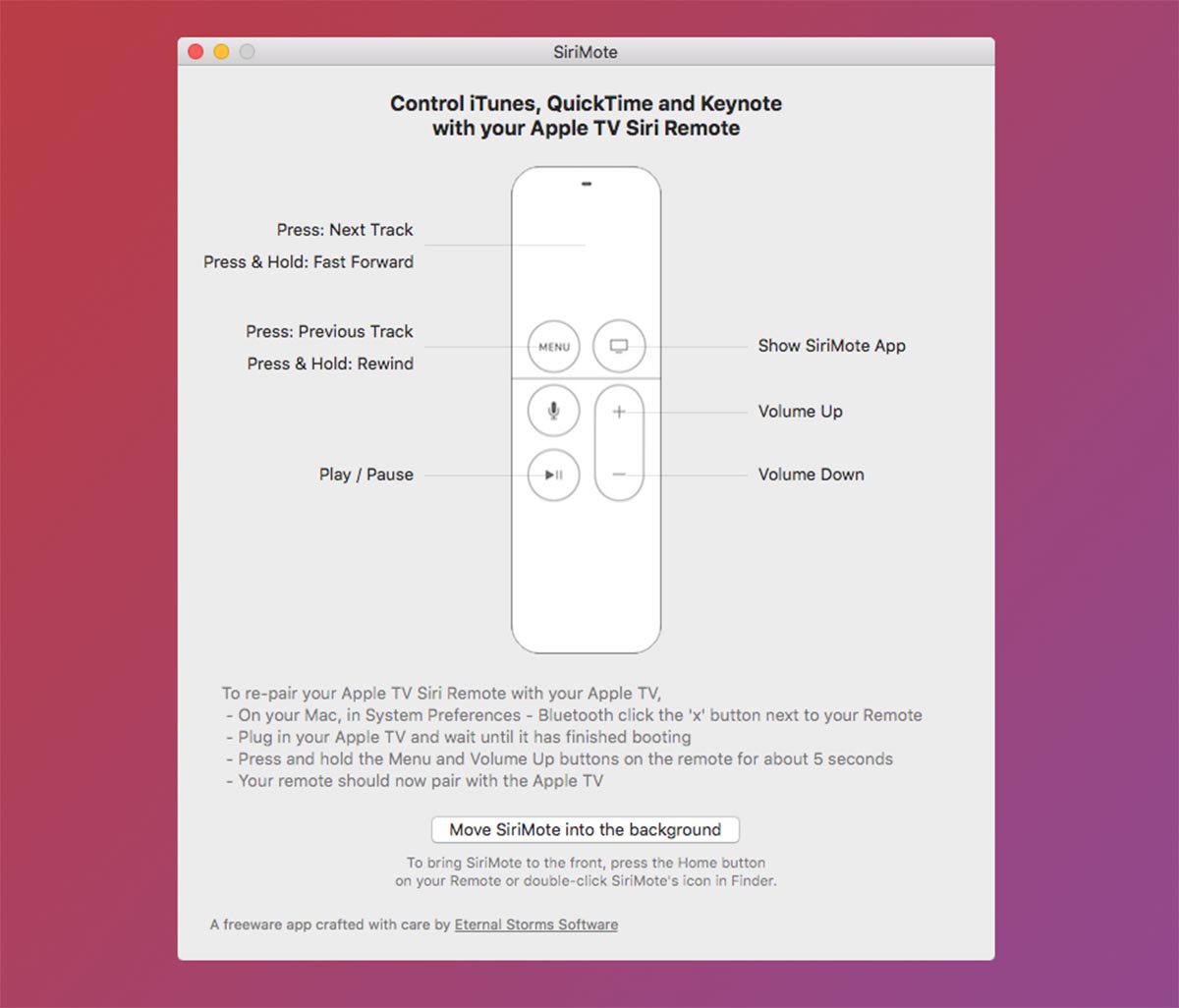
▶ Скачайте утилиту SiriMote с сайта разработчика.
▶ Извлеките приложение из архива и при первом запуске выдайте все необходимые разрешения.
▶ В интерфейсе программы увидите все доступные действия для пульта Siri Remote.
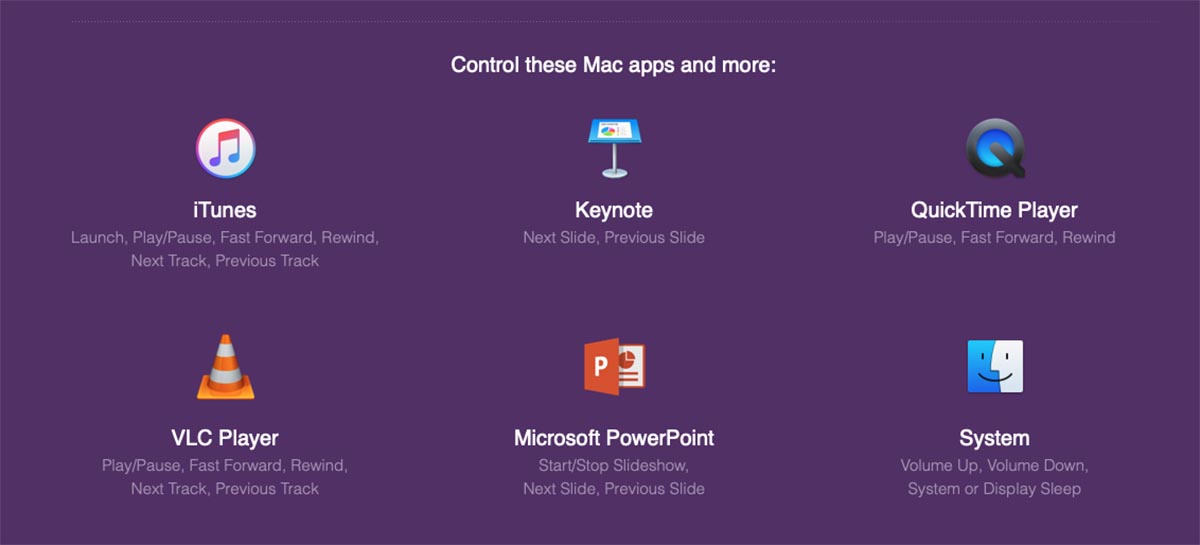
При помощи данной утилиты можно управлять плеером iTunes/Apple Music, приостанавливать и возобновлять видео в плеерах QuickTime и VLC, переключать слайды в Keynote и Microsoft PowerPoint, регулировать уровень громкости в системе.
Как настроить жесты Siri Remote для управления Mac
Чтобы пульт научился выполнять любые системные действия, придется воспользоваться давно проверенной утилитой BetterTouchTool. Приложение имеет множество полезных настроек и позволяет прокачать практически любое средство ввода информации на компьютере Apple.
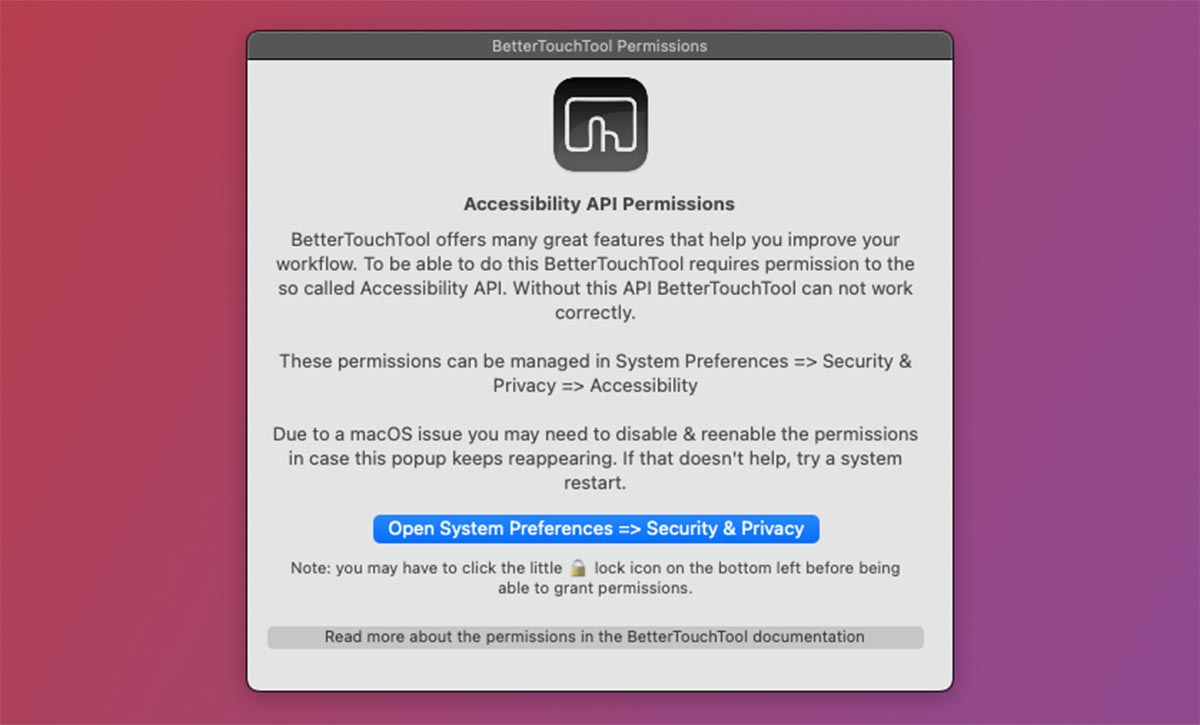
▣ Загрузите приложение BetterTouchTool с сайта разработчиков. Утилита платная, доступен пробный полнофункциональный период, а лицензия на два года обойдется примерно в 675 руб.
▣ Запустите приложение и выдайте программе все необходимые разрешения.
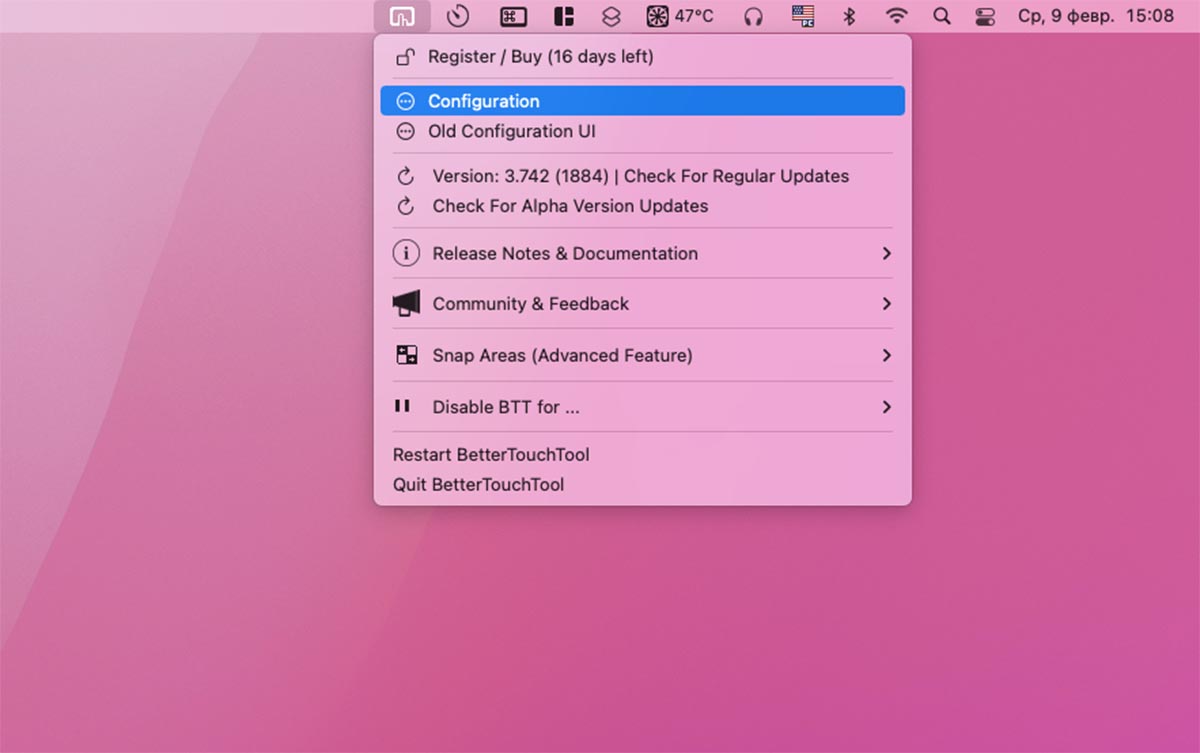
▣ Откройте раздел Configuration через меню утилиты.
▣ Перейдите в блок настроек Siri Remote для добавления новых жестов управления.
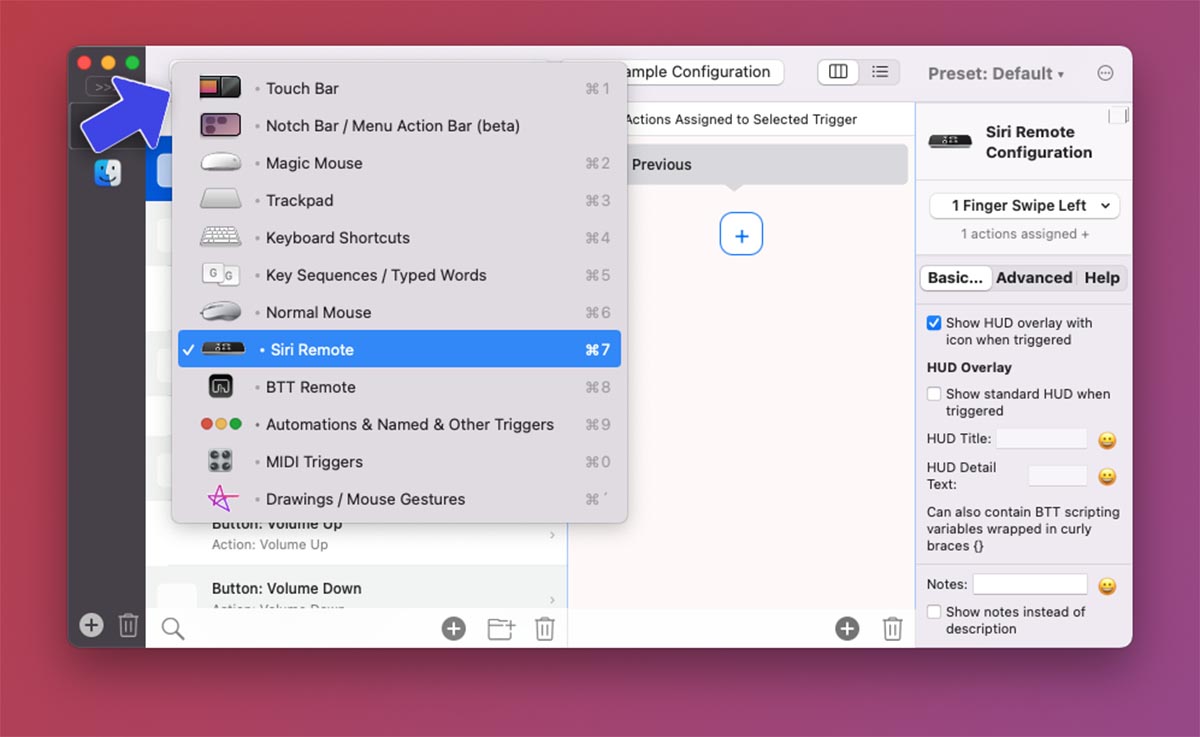
▣ Останется лишь выбрать один из предложенных жестов в панели слева и добавить для него системное действие в панели справа.
Так вы сможете настроить практически любой шорткат, действие операционной системы или любого приложения на нужный жест или кнопку пульта управления Siri Remote.
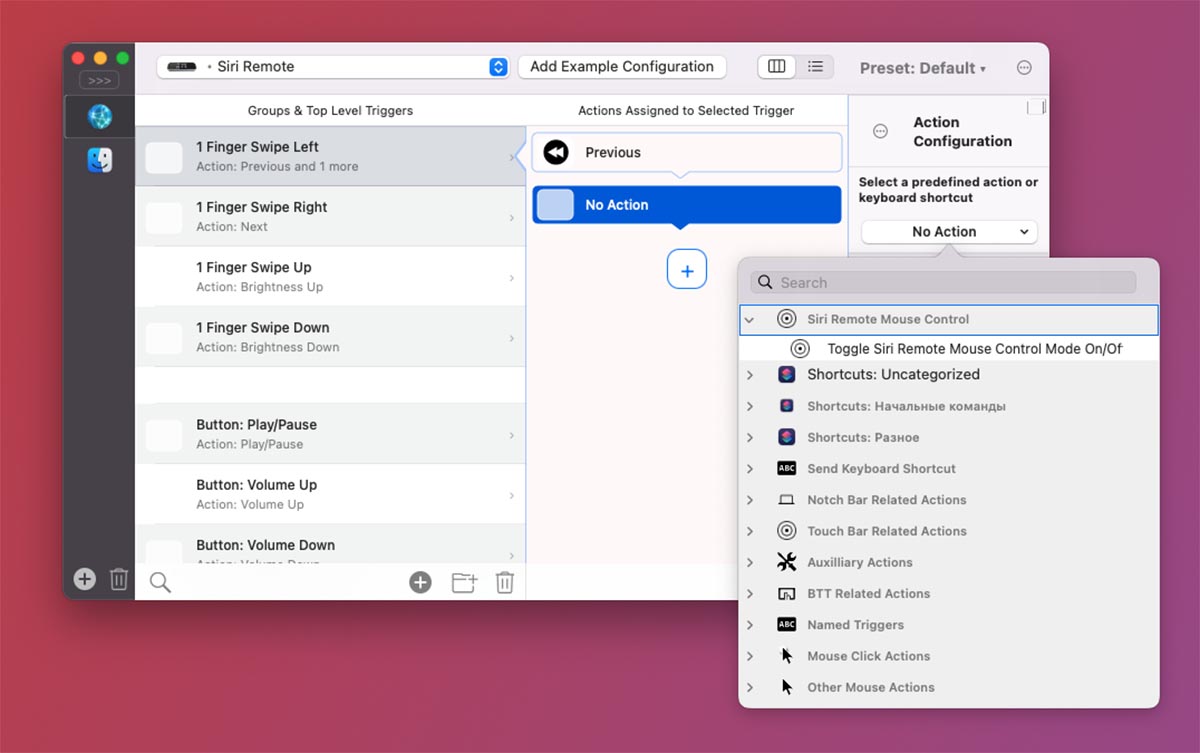
Утилита BetterTouchTool обладает большим количеством возможностей, при необходимости вы сможете настроить практически любое действие или фишку установленного на компьютере приложения, чтобы запускать её при помощи пульта от приставки.
Как добавить другие жесты Siri Remote для разных приложений macOS
Еще одним альтернативным способом управления операционной системой Apple при помощи пульта от телевизионной приставки является утилита Remote Buddy 2. Приложение обновилось и сейчас поддерживает более 100 стандартных и сторонних приложений, а работать умеет как со старым, так и с обновленным поколением пультов Siri Remote. Поддержка последнего позволяет управлять некоторыми фишками при помощи удобных свайпов и жестов.
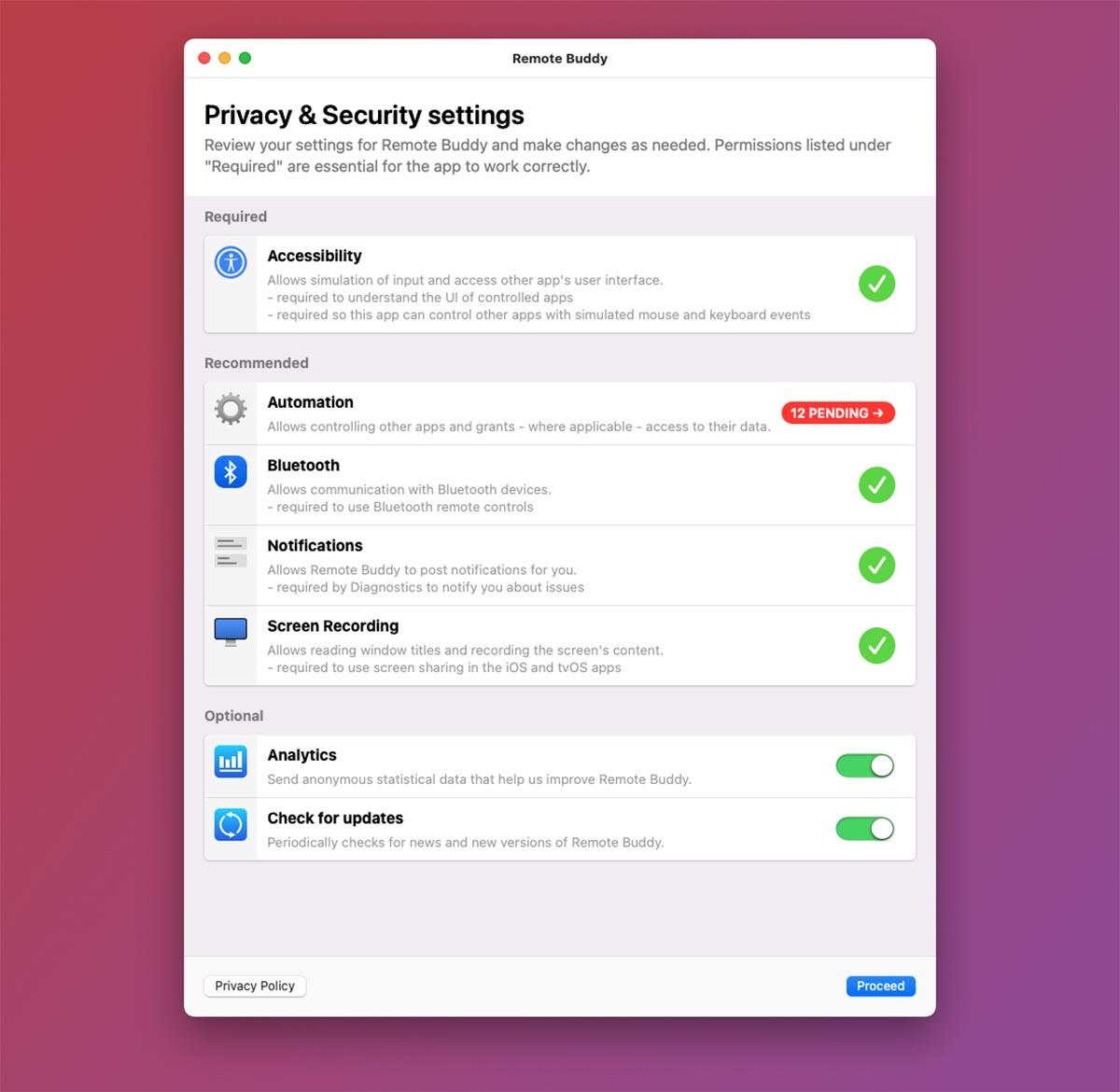
◉ Установите приложение Remote Buddy 2 с сайта разработчика. Утилита платная и обойдется примерно в 2220 руб. Доступна полнофункциональная триальная версия программы сроком на 30 дней.
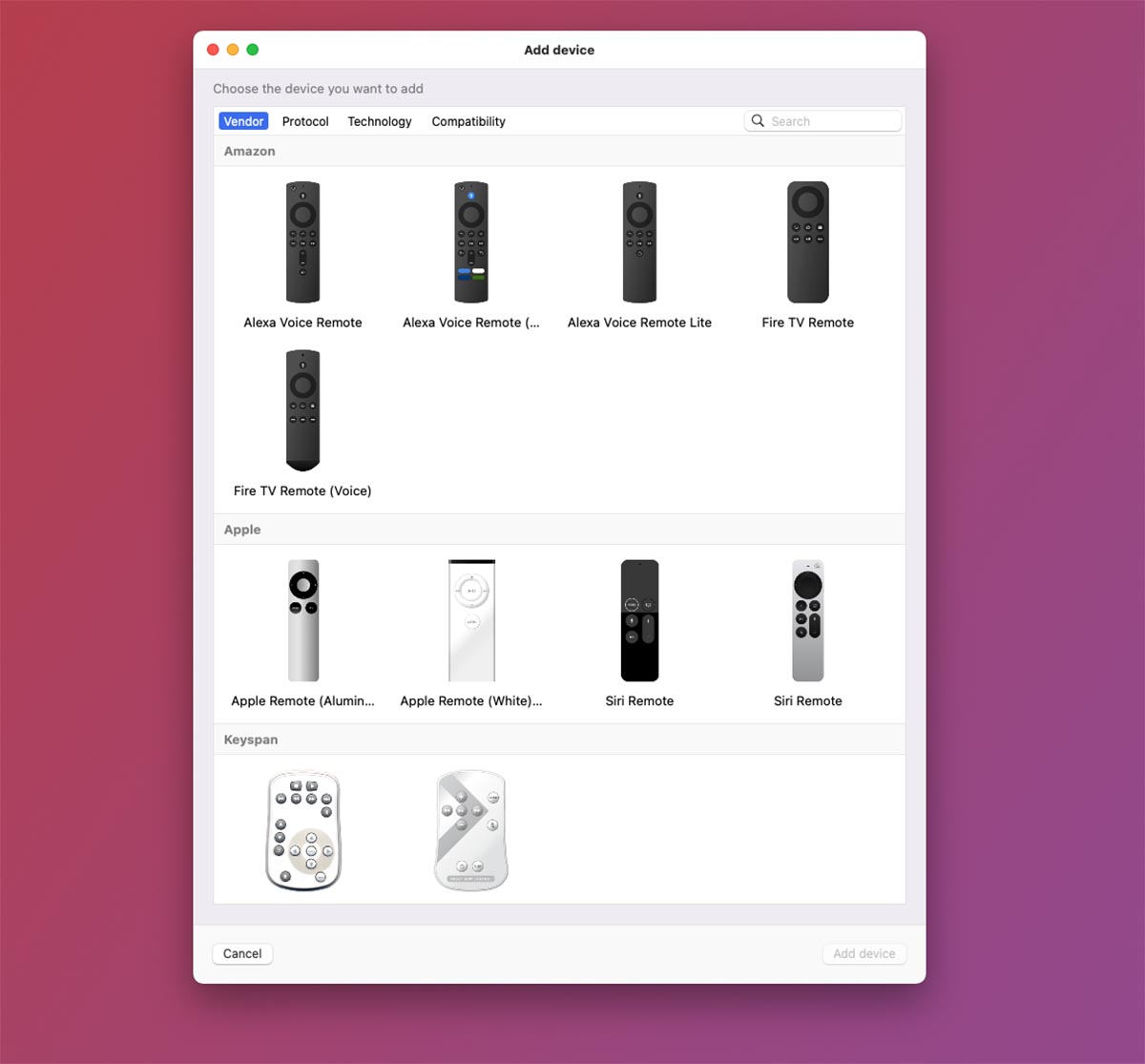
◉ После установки и первого запуска выдайте все необходимые разрешения. Remote Buddy 2 поддерживает работу не только с фирменными пультами ДУ Apple, но и с Bluetooth-аксессуарами других производителей. Так вы сможете управлять компьютером при помощи любого подходящего пульта.
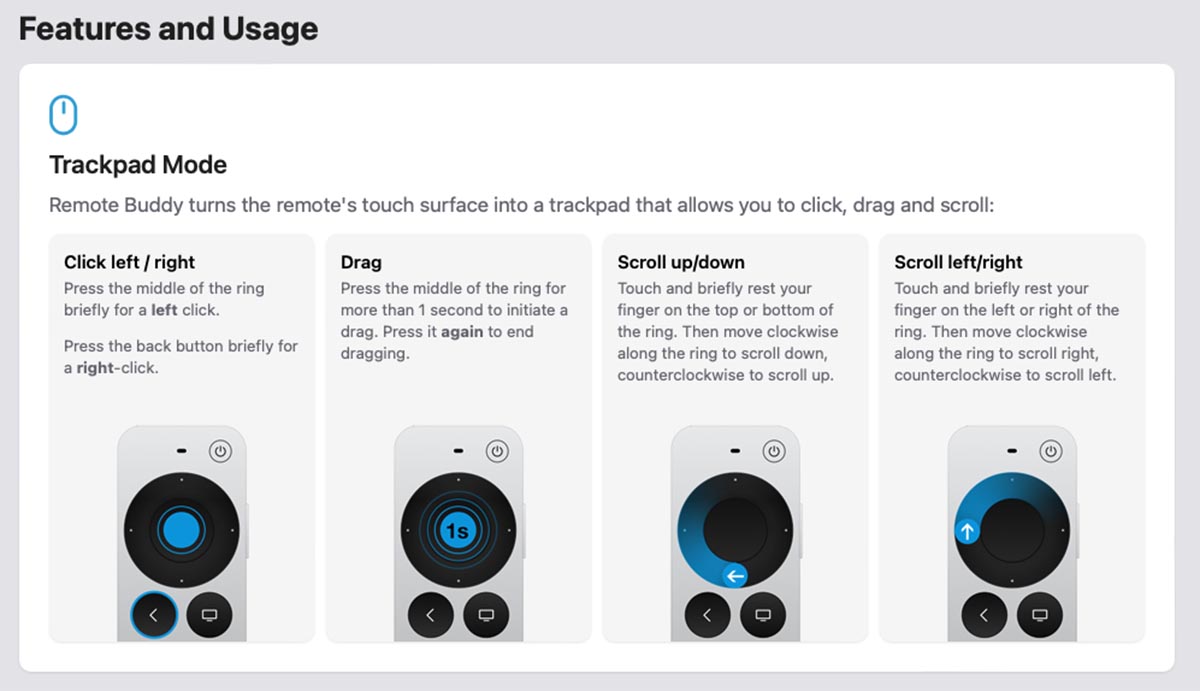
◉ Останется лишь выбрать необходимые для управления приложения и выдать доступ на управление данной утилите.
Приложение является самым дорогим в подборке, но имеет максимальную поддержку жестов управления как первой ревизии пульта Siri Remote, так и его обновленной версией с сенсорным кругом управления.
Вот так можно реализовать удобное управление любого современного компьютера Apple при помощи комплектного пульта от приставки Apple TV.








А сири через пульт работает?